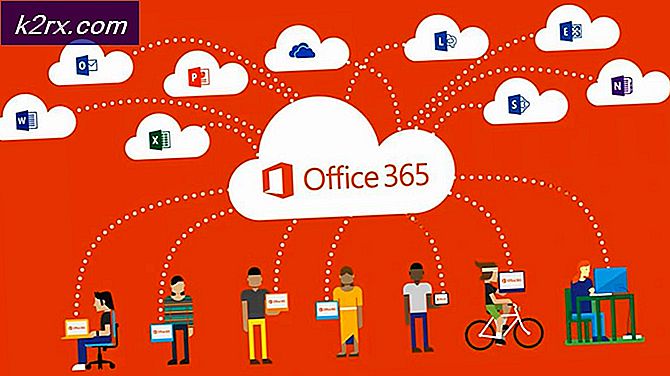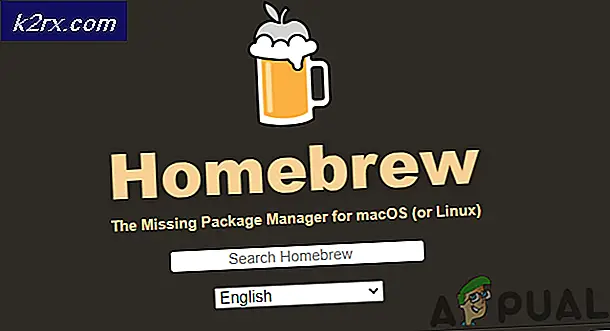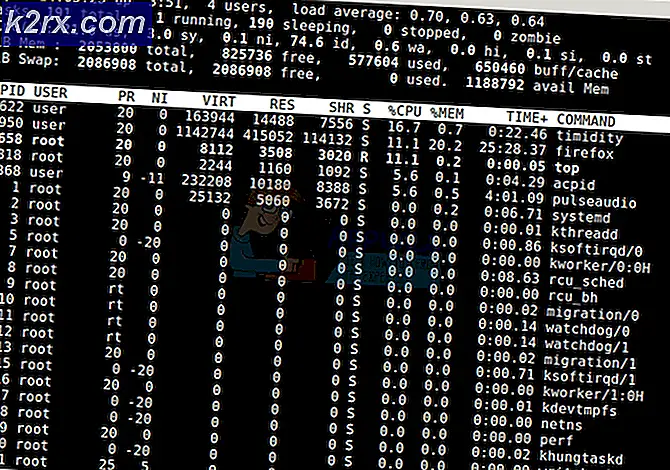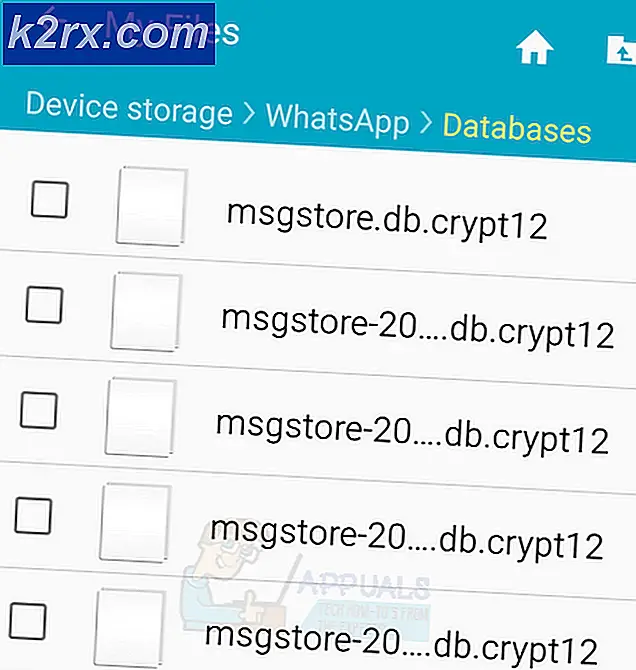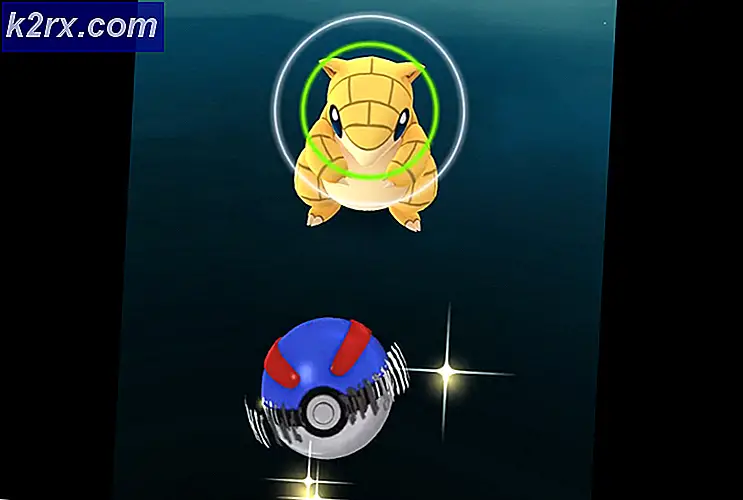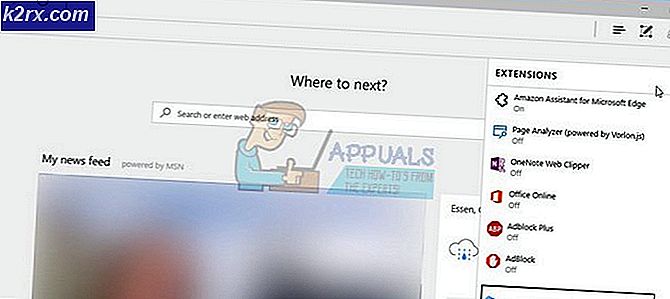Netwerkconfiguraties beheren met Network Configuration Manager
Het bewaken van netwerkprestaties is een van de meest fundamentele zaken geworden. Grote ondernemingen houden hun netwerken onder controle om plotselinge netwerkstoringen te voorkomen en zo een operationeel systeem van alle tijden te garanderen. Een van de belangrijkste dingen die lange tijd een behoorlijk gedoe zijn geweest, is de netwerkconfiguratie. Netwerken werken volgens hun configuratie en daarom is de configuratie de partij die verantwoordelijk is voor het gedrag of de handeling van het netwerk. Dat betekent dat netwerkbeheerders de configuratiebestanden van het netwerk te allen tijde in de gaten moeten houden. Het klinkt misschien niet enorm of kolossaal, maar dat is het wel. Het is niet alleen de configuratie van de server, maar ook de verschillende apparaten die op het netwerk aanwezig zijn, ook wel knooppunten genoemd, moeten worden bewaakt om eventuele configuratieverschillen op te sporen. Dit helpt op veel manieren, waarvan we er enkele hieronder zullen bespreken.
Nu kan men zich onmogelijk voorstellen al deze configuratiebestanden handmatig bij te houden. Het te allen tijde controleren van een enkele configuratie op afwijkingen is een behoorlijke taak en als het gaat om een heel netwerk, zijn er meerdere configuratiebestanden die moeten worden gecontroleerd en beheerd voor configuratiewijzigingen. Daarom zijn door verschillende bedrijven netwerkconfiguratiebeheertools ontwikkeld om netwerkingenieurs bij deze taak te helpen. Netwerkconfiguratiebeheerders helpen u alle configuratiebestanden in uw netwerk bij te houden, eventuele niet-overeenkomende regels op te sporen, en uiteindelijk is volledige netwerkconformiteit verzekerd, wat van groot belang is.
Netwerkconfiguratiebeheer
Solarwinds Network Configuration Manager (download hier) is een perfecte tool voor netwerkconfiguratiebeheer en netwerkautomatisering. Met Solarwinds NCM kunt u wijzigingen in uw netwerkconfiguratie in realtime volgen, d.w.z. realtime detectie van wijzigingen, wat resulteert in het lokaliseren van ongeautoriseerde wijzigingen, een baseline sjabloon met welke apparaatconfiguraties in het netwerk worden vergeleken, wat helpt bij netwerkconformiteit.
Network Configuration Manager biedt veel belangrijke functies, zoals het maken van back-ups van netwerkconfiguraties en Orion NCM verenigt zich met de Netwerkprestatiemeter. Solarwinds is een favoriet in de branche op het gebied van systeem- en netwerkbeheer en daarom zijn hun producten altijd van topklasse. Er zijn talloze tools voor netwerkconfiguratie beschikbaar, maar we zullen Solarwinds NCM gebruiken vanwege de nieuwe functies die daarbij horen, zoals een betere netwerkinzichtfunctie en de compatibiliteit van de netwerken van meerdere leveranciers.
Het installatieproces van de tool is vrij ongecompliceerd en gemakkelijk, dankzij het Orion Platform. Download de tool gewoon via de bovenstaande link, u kunt een gratis proefversie proberen als u het product wilt testen en vervolgens het gedownloade uitvoerbare bestand uitvoeren. Volg de aanwijzingen op het scherm die grondig worden uitgelegd door Solarwinds en je hebt het in een mum van tijd aan de gang.
Uw netwerk ontdekken
Nu u Network Configuration Manager succesvol in uw netwerk heeft geïmplementeerd, zult u uw netwerk via de Orion webconsole moeten ontdekken. Nadat u uw netwerk heeft ontdekt via de Network Sonar Wizard, moet u het Orion-platform vullen met de knooppunten. Ten slotte moet u de netwerkconfiguratiebeheerder vullen met de gevonden apparaten.
Als je eerder het Orion-platform of een van hun producten hebt gebruikt, bijvoorbeeld Network Performance Monitor, heb je de nodes waarschijnlijk al aan het Orion-platform toegevoegd, dus je kunt dit gewoon overslaan en naar de kop Apparaten toevoegen aan NCM hieronder gaan. Ga anders gewoon door, want we nemen je mee op deze reis via stapsgewijze instructies. Volg de onderstaande instructies om uw netwerk in de webconsole te ontdekken:
- Zodra u zich voor de eerste keer aanmeldt bij de webconsole, wordt u automatisch naar de Network Sonar Wizard geleid. Als het niet automatisch start, kun je het openen door naar Instellingen> Netwerkdetectie. Klik op de Voeg nieuwe ontdekking toe om uw netwerk te ontdekken.
- Geef een reeks IP-adressen, individuele IP-adressen op of als u een heel subnet wilt toevoegen, kunt u dat ook opgeven en vervolgens klikken op De volgende.
- Als u naar een agenten pagina betekent dit dat u Quality of Experience (QoE) hebt ingeschakeld tijdens de installatie. Als je nodes in je netwerk hebt die agents gebruiken, vink dan de Controleer alle bestaande knooppunten selectievakje.
- Als u virtuele machines wilt toevoegen, d.w.z. VMware vCenter of ESX-hosts, kunt u dit doen op het Virtualisatie bladzijde.
- Nu, op de SNMP paneel, als je apparaten op je netwerk hebt die een andere community-string gebruiken dan de private en public, of als je een SNMPv3-referentie wilt gebruiken, druk dan op de Voeg nieuwe inloggegevens toe knop en geef de vereiste velden op.
- U kunt Windows-apparaten ontdekken op het ramen bladzijde. Als u dit gaat doen, is het raadzaam om ze te controleren met WMI in plaats van SNMP.
- Verlaat de Handmatig monitoring instellen nadat apparaten zijn gedetecteerd optie aangevinkt op de pagina Monitoring Settings en klik op Next.
- Raken De volgende op de Ontdekking Instellingen pagina ook.
- Als u uw apparaten nu wilt ontdekken, laat u de Ontdekkingsplanning zoals het is en klik op het Ontdek knop om de ontdekking te starten.
- De ontdekking kan enige tijd duren, afhankelijk van het aantal knooppunten in het netwerk, dus zorg ervoor dat u het laat draaien.
Gevonden apparaten toevoegen aan het Orion-platform
Zodra de apparaatdetectie klaar is met het vinden van al uw nodes in het netwerk, wordt het tijd om ze toe te voegen aan het Orion-platform via de Network Sonar Results Wizard. Hier is hoe het te doen:
- Na voltooiing wordt u automatisch naar het Wizard Resultaten netwerksonar. Selecteer de knooppunten die u wilt bewaken en klik vervolgens op het De volgende knop.
- Selecteer de interfaces u wilt monitoren en druk vervolgens op de De volgende knop opnieuw.
- Daarna moet u de volumetypes u wilt controleren en druk vervolgens op de De volgende knop opnieuw.
- Bekijk ten slotte de lijst die moet worden geïmporteerd en klik vervolgens op het Importeren knop.
- Zodra het importeren is voltooid, klikt u op de Af hebben knop om de wizard te verlaten.
De apparaten toevoegen aan NCM
Hiermee heb je met succes je Orion-platform gevuld met je netwerkapparaten. Nu, als laatste stap en om uw netwerkconfiguraties te kunnen beheren, moet u de geïmporteerde apparaten aan NCM toevoegen. Dit is vrij eenvoudig en u kunt het als volgt doen:
- Allereerst moet u toegang krijgen tot de ontdekte apparaten. Ga hiervoor naar Instellingen> Beheer knooppunten.
- Er wordt een lijst weergegeven met de beschikbare knooppunten die u eerder had geïmporteerd. Kies de apparaten die u aan NCM wilt toevoegen en klik vervolgens op het Eigenschappen bewerken keuze.
- Kiezen Ja van de Beheer knooppunt (en) met NCM drop-down menu.
- Dit toont u de kop van de NCM-eigenschappen. De verbindingsprofiel wordt gevuld met standaardwaarden. Voer de verbindingsreferenties in en druk op de Test knop onderaan om de inloggegevens te verifiëren.
- Als de test is geslaagd, klikt u op het Verzenden knop om de apparaten aan NCM toe te voegen.
- U kunt de toevoeging verifiëren via een Ja in de NCM - licentie kolom vóór de knooppuntnaam.
Netwerkconfiguraties beheren
Nu u de apparaten die u met NCM wilt monitoren aan NCM hebt toegevoegd, kunt u hun netwerkconfiguratiebestanden beheren. Om de configuratiebestanden te kunnen beheren, gaat u naar het tabblad Configuratiebeheer. Dit is toegankelijk via Mijn dashboards> Netwerkconfiguratie> Configuratiebeheer. Van daaruit kunt u uw nodes en hun configuratiebestanden bijhouden en eventuele afwijkingen detecteren.